Adición o eliminación de un administrador de equipo
Azure DevOps Services | Azure DevOps Server 2022 | Azure DevOps Server 2019
Obtenga información sobre cómo agregar o quitar un administrador para su equipo. Siempre es una buena idea tener más de un usuario con permisos de administración para un equipo. Los administradores del equipo pueden administrar equipos y configurar herramientas de equipo y administrar proyectos. Es posible que quiera quitar los permisos de administración de un usuario, por ejemplo, si el usuario ya no está activo.
Para agregar un equipo, consulte Agregar equipos. Para agregar o quitar un administrador de proyectos, consulte Cambio de permisos de nivel de proyecto.
Requisitos previos
- Para agregar o quitar un usuario como administrador del equipo, debe ser miembro del grupo Project Administración istrators o de un administrador de equipo para el equipo que desea actualizar.
- Para agregarse como administrador del equipo, se le debe conceder el nivel de acceso Básico o superior. Los usuarios a los que se concede acceso a las partes interesadas no se pueden agregar como administrador del equipo.
Incorporación de un administrador
Para agregarlo como administrador del equipo, pida a otro administrador de equipo o a un miembro del grupo Project Administración istrators. Consulte Búsqueda de un administrador de proyectos.
Nota:
Para habilitar la interfaz de usuario para la página Nuevos Teams, consulte Administrar o habilitar características.
Inicie sesión en su organización (
https://dev.azure.com/{yourorganization}) y seleccione un proyecto.Elija Configuración del proyecto y, a continuación, elija Teams.
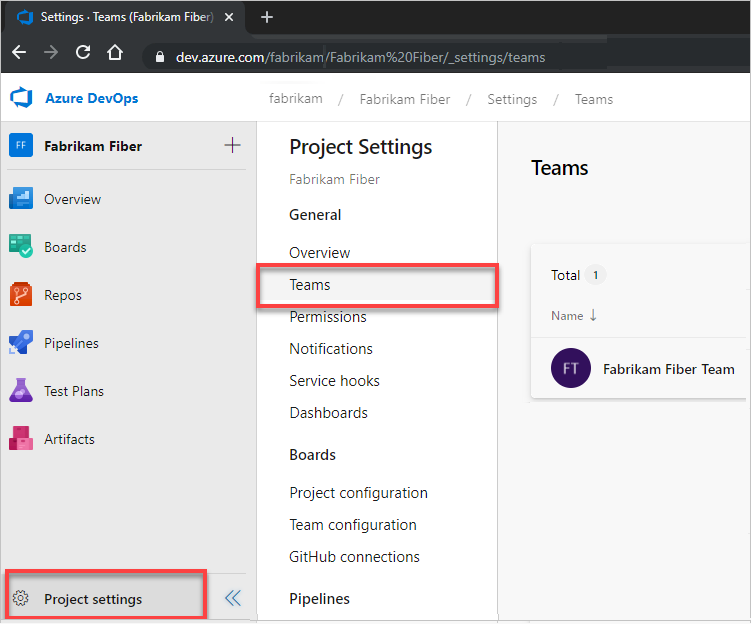
Seleccione el equipo que desea configurar y, a continuación, seleccione Configuración> Agregar.
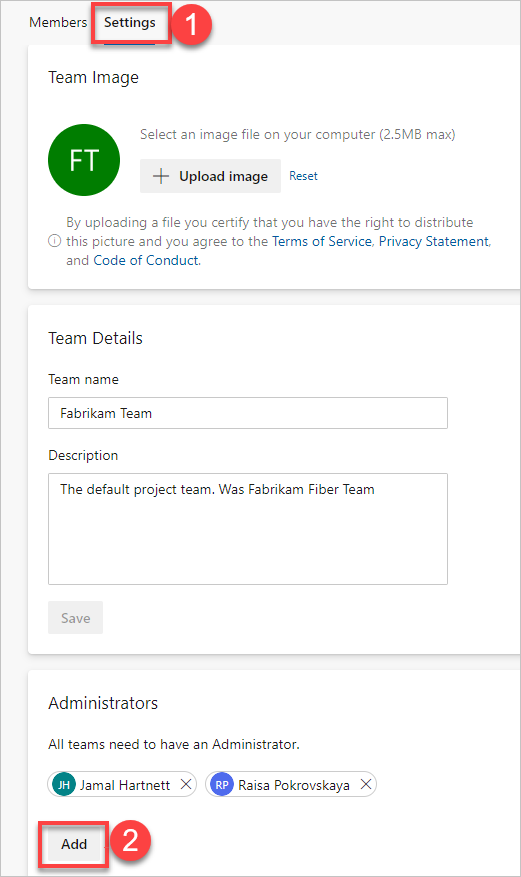
Escriba la identidad del usuario que desea agregar al rol de administrador y, a continuación, seleccione Guardar.
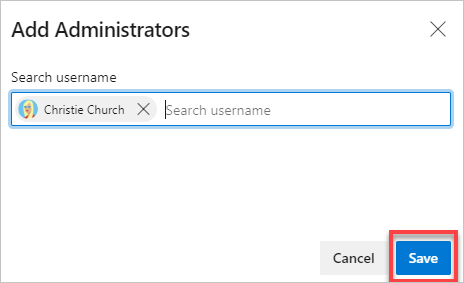
Elija Configuración del proyecto y, a continuación, elija Teams.

Seleccione el equipo que desea configurar y, a continuación, seleccione Configuración> Agregar.
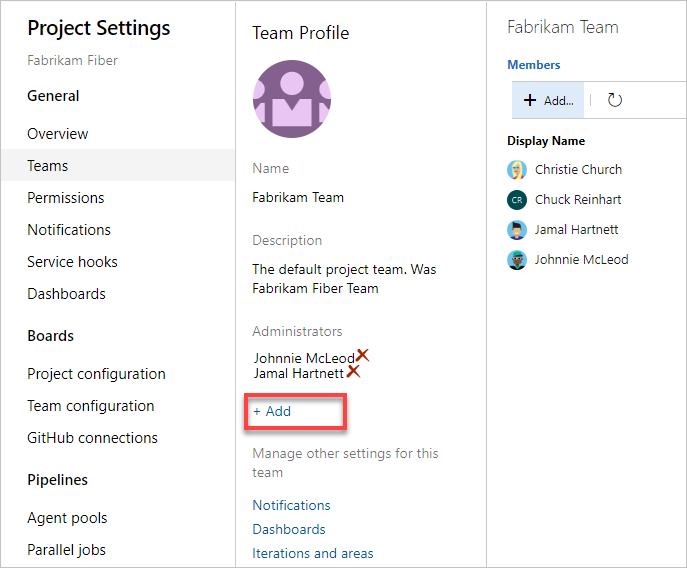
Escriba la identidad de usuario que desea agregar al rol de administrador y, a continuación, seleccione Guardar.
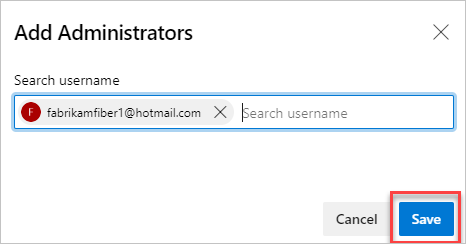
Quitar un administrador
Cada equipo debe tener al menos un administrador. Para quitar un administrador, primero debe agregar al menos un segundo administrador.
Abra la página Teams como se describe en la sección anterior.
Elija Configuración y desplácese hacia abajo hasta la sección Administración istrators. Elija ![]() para el usuario que desea quitar como administrador del equipo.
para el usuario que desea quitar como administrador del equipo.
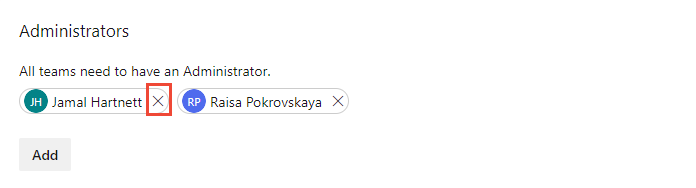
En la sección Administración istrators, elija ![]() para el usuario que desea quitar como administrador del equipo.
para el usuario que desea quitar como administrador del equipo.
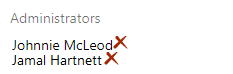
Pasos siguientes
Artículos relacionados
Comentarios
Próximamente: A lo largo de 2024 iremos eliminando gradualmente GitHub Issues como mecanismo de comentarios sobre el contenido y lo sustituiremos por un nuevo sistema de comentarios. Para más información, vea: https://aka.ms/ContentUserFeedback.
Enviar y ver comentarios de